WhatsApp actualizó recientemente su aplicación y ha causado algunas molestias a muchos usuarios de iPhone. Si ha actualizado recientemente su WhatsApp a la última versión, es probable que no vea los detalles del nombre del remitente o el mensaje en las notificaciones de su iPhone.
Simplemente verá la palabra "Mensaje" sin los detalles del remitente.
RELACIONADO:WhatsApp muestra una pantalla blanca después de la actualización, cómo solucionarlo
Contenido
-
Cómo arreglar las notificaciones de WhatsApp que faltan detalles del remitente
- Mostrando el nombre del remitente de WhatsApp, así como el detalle del mensaje en la notificación de iPhone
- Mostrar solo el nombre del remitente de WhatsApp sin los detalles del mensaje en la pantalla de su iPhone.
-
Cómo ver el informe de su cuenta de WhatsApp
- Artículos Relacionados:
Cómo arreglar las notificaciones de WhatsApp que faltan detalles del remitente
Así es como puede solucionar fácilmente el problema de los detalles del remitente que faltan con algunos cambios en la configuración de WhatsApp:
Mostrando el nombre del remitente de WhatsApp, así como el detalle del mensaje en la notificación de iPhone
- Toca WhatsApp
- Toque en Configuración> Notificaciones y habilite "Mostrar vista previa activada"
- A continuación, toque Configuración en su iPhone
- Toca Notificaciones
- Seleccione WhatsApp> Mostrar vista previa
- Aquí asegúrese de que "SIEMPRE (PREDETERMINADO) o Cuando esté desbloqueado" esté seleccionado
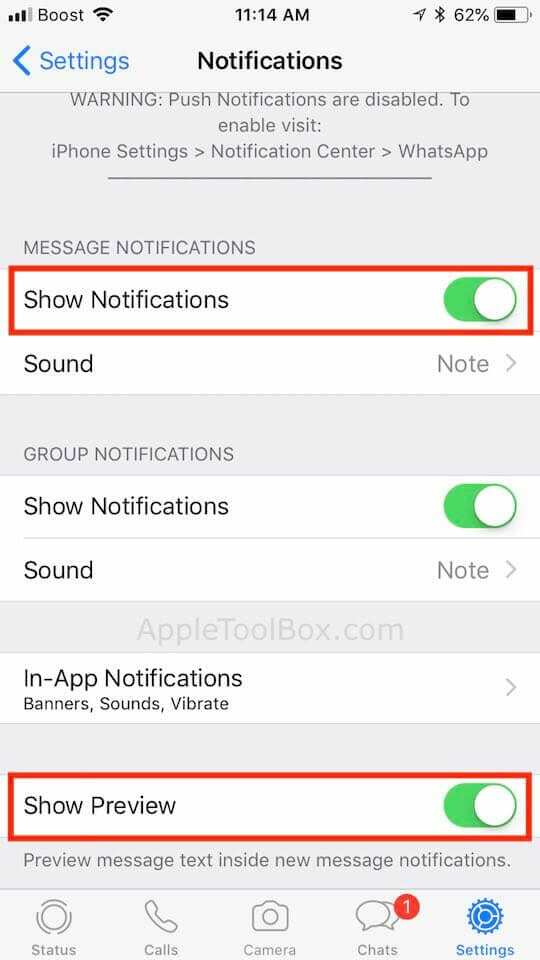
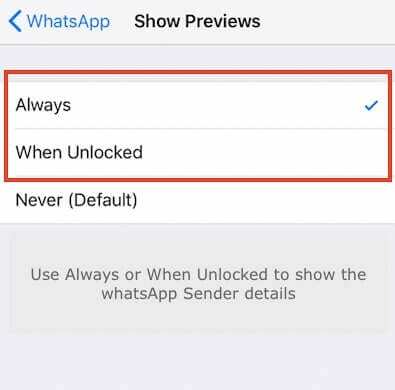
Mostrar solo el nombre del remitente de WhatsApp sin los detalles del mensaje en la pantalla de su iPhone.
- Toca WhatsApp
- Toque en Configuración> Notificaciones y habilite "Mostrar vista previa activada"
- A continuación, toque Configuración en su iPhone
- Toca Notificaciones
- Seleccione WhatsApp> Mostrar vista previa
- Aquí asegúrese de elegir "NUNCA" como opción

La nueva actualización de WhatsApp (versión 2.18.61) se lanzó a principios de este mes e incluye una función que le permite ver un informe de la información de su cuenta de WhatsApp y otras configuraciones.
Cómo ver el informe de su cuenta de WhatsApp
Para acceder a este nuevo informe, deberá tocar WhatsApp, luego Configuración y luego "Cuenta". En esta pantalla, toque "Solicitar información de cuenta" para obtener los detalles de su cuenta de WhatsApp.
Si después de actualizar a la última versión de WhatsApp, se encuentra con otros problemas, como una pantalla blanca o lentitud rendimiento en la aplicación, su mejor opción sería eliminar la aplicación de WhatsApp por completo de su iPhone y luego vuelva a instalarlo.
Como Apple lanzó iOS 11.4, es posible que también desee actualizar su iOS y luego aplicar la actualización de WhatsApp si está utilizando la versión anterior de la aplicación.
Esperamos que este sencillo consejo haya podido ayudarlo con los problemas de notificación de WhatsApp. También tenemos la esperanza de que cuando Apple lance su próximo iOS 12, las funciones de notificaciones del iPhone se renueven para adaptarse a funciones más útiles.

Obsesionado con la tecnología desde la llegada temprana de A / UX a Apple, Sudz (SK) es responsable de la dirección editorial de AppleToolBox. Tiene su base en Los Ángeles, CA.
Sudz se especializa en cubrir todo lo relacionado con macOS, habiendo revisado docenas de desarrollos de OS X y macOS a lo largo de los años.
En una vida anterior, Sudz trabajó ayudando a compañías Fortune 100 con sus aspiraciones de transformación empresarial y tecnológica.